Jak zastavit vyskakovací okna v systému Windows 11

Zjistěte, jak efektivně blokovat vyskakovací okna a reklamy v systému Windows 11 a procházejte bez rušení.
Představte si toto: Otevřete svůj důvěryhodný MacBook, připravený ponořit se do víru produktivity nebo epické herní seance. Ale místo známého loga nebo plochy Apple se vám naskytne ostrý, znepokojivý pohled – prázdná bílá obrazovka. Nastává panika. Je váš milovaný toast na Macu? Obávaná bílá obrazovka MacBooku může vzbuzovat strach v srdci každého Apple nadšence a nechat vás přemýšlet, zda vaše drahocenná data a pracovní postupy nejsou navždy ztraceny. Nebojte se, neohrožení tech bojovníci! Zatímco bílá obrazovka může být alarmující, není to pro váš MacBook vždy rozsudek smrti.
Tato příručka se ponoří do příčin a řešení tohoto problému s bílou obrazovkou MacBooku a vybaví vás znalostmi, které vám umožní oživit váš Mac a vrátit se k tomu, co umíte nejlépe.
Pochopení problému bílé obrazovky MacBooku
Bílá obrazovka MacBooku, známá také jako problém s prázdnou bílou obrazovkou, se může projevit z různých důvodů. Může to být nervy drásající zážitek, zvláště když jste na svém zařízení závislí při práci nebo osobním úsilí. Pojďme prozkoumat možné viníky tohoto problému:
1. Softwarové závady
Jeden z hlavních důvodů problému s bílou obrazovkou lze vysledovat zpět k závadám softwaru. Zastaralé operační systémy, poškozené systémové soubory nebo nekompatibilní instalace softwaru mohou uvrhnout váš MacBook do smyčky, což vede k obávané bílé obrazovce.
2. Poruchy hardwaru
Pokud jde o hardware, problémy s grafickou kartou, pamětí RAM nebo jinými vnitřními součástmi mohou přispět k problému s prázdnou bílou obrazovkou. V průběhu času může k této matoucí situaci vést opotřebení hardwaru nebo náhlé poruchy.
3. Periferní zařízení a externí připojení
Někdy mohou externí zařízení nebo připojení narušit normální proces spouštění a způsobit bílou obrazovku. Skrytými viníky mohou být vadná periferní zařízení, nesprávně připojené externí displeje nebo problematická zařízení USB .
Čtěte také: Restartuje se váš Mac? Vyzkoušejte těchto 6 oprav
Kroky pro odstraňování problémů: Opravte problém s bílou obrazovkou MacBooku v roce 2024
Nyní, když jsme identifikovali potenciální příčiny, vyhrňme si rukávy a pusťte se do řešení problému bílé obrazovky MacBooku:
1. Vynutit restart počítače Mac
Než se pustíme do pokročilejších opatření pro řešení problémů se zlověstnou bílou obrazovkou na vašem Macu, začněme se základy. V některých případech lze dilema bílé obrazovky připsat jednoduché závadě. Volba vynuceného restartu představuje nejpřímější a nejpočáteční přístup k vyřešení jakýchkoli problémů, se kterými se můžete potenciálně setkat.
Existuje několik způsobů, jak vynutit restart Macu, v závislosti na modelu, který máte, a na tom, zda vůbec reaguje. Zde jsou nejběžnější metody:
– Pro všechny počítače Mac:
– Pro MacBooky s Touch ID:
2. Spusťte Mac do nouzového režimu
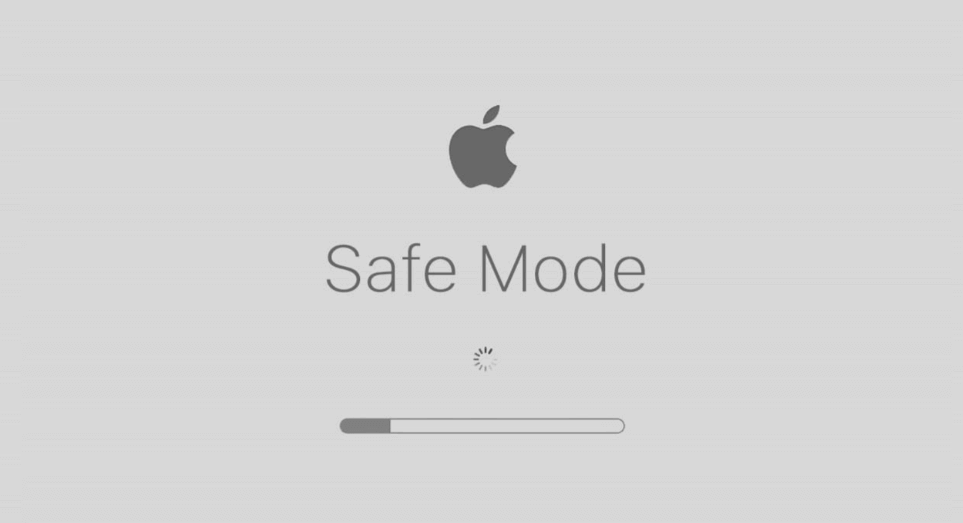
Toto okleštěné prostředí může pomoci izolovat problémy se softwarem. Spusťte svůj MacBook v nouzovém režimu, abyste izolovali a řešili problémy související se softwarem. To může pomoci identifikovat problematické aplikace třetích stran způsobující konflikty.
Spuštění v nouzovém režimu slouží dvojímu účelu, a to určení a nápravě problému prázdné bílé v MacBooku. Jakmile se váš Mac úspěšně spustí v nouzovém režimu, jeho restartování v normálním režimu vám umožní posoudit, zda byl problém účinně vyřešen.
3. Resetujte SMC
Tím se resetuje řadič správy systému, který řídí napájení a další základní funkce. Zkratka SMC znamená System Management Controller, klíčovou součást, která dohlíží na různé funkce vašeho Macu. Nefunkční SMC, které je odpovědné za optimální výkon hardwaru vašeho Macu, může vést k neoprávněnému vypnutí a řadě dalších problémů.
Resetujte SMC MacBooku má vyjímatelnou baterii –
Resetujte SMC MacBooku má nevyjímatelnou baterii –
Resetujte SMC v počítačích Mac s procesorem Intel, Mac mini a iMac –
4. Resetujte NVRAM & PRAM
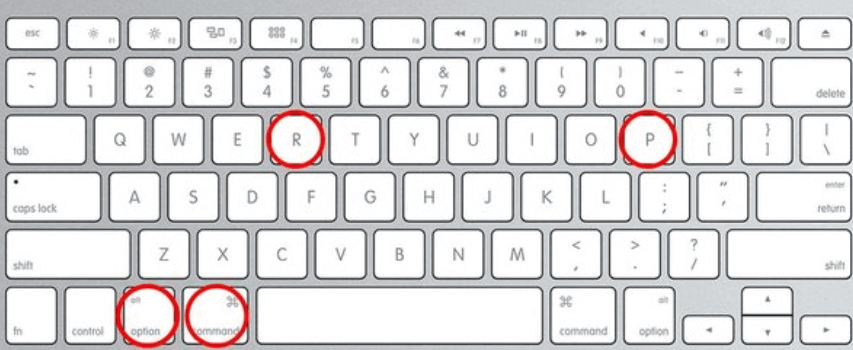
Tato nastavení spravují základní hardwarové funkce. Resetování energeticky nezávislé paměti s náhodným přístupem (NVRAM) nebo parametrické paměti RAM (PRAM) může vyřešit určité problémy související se zobrazením.
Přečtěte si také: Jak resetovat NVRAM, PRAM, SMC na Macu
5. Hledání profesionální pomoci, když vše ostatní selže
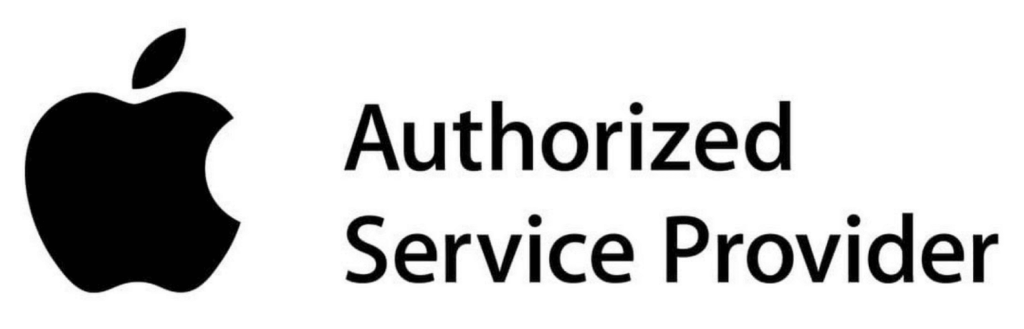
Pokud DIY řešení nefungovalo, je čas zavolat zachránce. Autorizovaní poskytovatelé služeb Apple mohou diagnostikovat a opravit problémy s hardwarem a zajistit, aby se vašemu Macu dostalo péče, kterou si zaslouží.
Bonusový tip: Prevence je vždy lepší než léčba. Pokud jste problém s bílou obrazovkou MacBooku úspěšně napravili, je na čase, abyste to tak udrželi jakýmkoli možným způsobem. Za tímto účelem vám doporučujeme Cleanup My System , nejlepší nástroj pro optimalizaci a čištění Mac. Oživuje rychlost systému, zvyšuje produktivitu, uvolňuje úložný prostor a zajišťuje, že váš Mac bude poskytovat špičkový výkon.
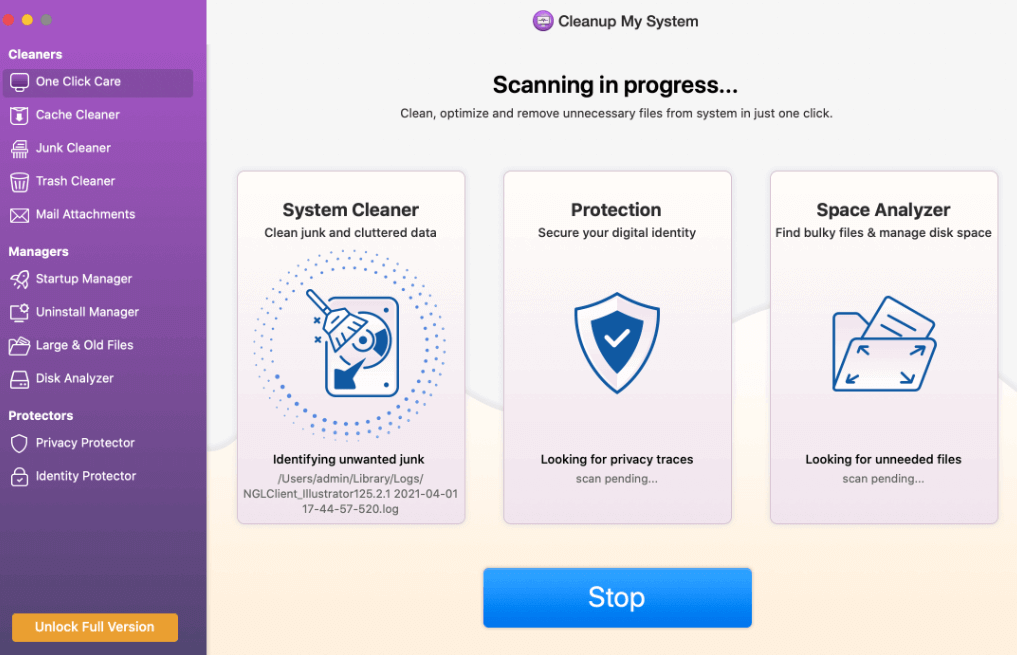
Stáhnout teď
Čtěte také: Jak opravit problém s růžovou obrazovkou MacBooku?
Oprava bílé obrazovky MacBooku v roce 2024
Pamatujte, že problém s bílou obrazovkou nemusí znamenat konec vaší cesty MacBooku. Pochopením příčin a implementací řešení popsaných výše můžete získat zpět své digitální plátno a vrátit se k vytváření, propojování a dobývání svého digitálního světa. Takže až příště budete čelit obávané bílé obrazovce, zhluboka se nadechněte, nasměrujte svého vnitřního technologického detektiva a postupujte podle tohoto průvodce.
Chcete-li získat další návody pro odstraňování problémů, seznamy a tipy a triky týkající se Windows, Android, iOS a macOS, sledujte nás na Facebooku, Instagramu, Twitteru, YouTube a Pinterestu.
Zjistěte, jak efektivně blokovat vyskakovací okna a reklamy v systému Windows 11 a procházejte bez rušení.
Změna jasu v systému Windows 11 je snadná a existuje několik způsobů, jak to provést. Úroveň jasu můžete rychle zvýšit a snížit z Centra akcí, ale pokud chcete, existuje možnost…
Přečtěte si, jak <strong>odinstalovat McAfee</strong> z vašeho systému Windows 11 jedním z 5 efektivních způsobů.
Naučte se, jak snadno najít „Tento počítač“ ve Windows 11 a Windows 10 pomocí různých metod. Zjistěte, co „Tento počítač“ nabízí a jak ho vrátit na plochu.
Nezveřejňujte své obrázky zdarma na Instagram, když za ně můžete dostat zaplaceno. Přečtěte si a naučte se vydělávat peníze na Instagramu a co nejlépe využít tuto platformu sociálních sítí.
Naučte se snadno upravovat a odstraňovat metadata PDF. Tato příručka vám pomůže snadno upravit nebo odstranit metadata PDF několika jednoduchými způsoby.
Víte, že Facebook má kompletní seznam vašich kontaktů v telefonním seznamu spolu s jejich jménem, číslem a e-mailovou adresou.
Problém může bránit správnému fungování vašeho počítače a může vyžadovat změnu nastavení zabezpečení nebo aktualizaci ovladačů, abyste je opravili.
Tento blog pomůže čtenářům převést zaváděcí USB na soubor ISO pomocí softwaru třetích stran, který je zdarma k použití a je bezpečný před malwarem.
Narazili jste na kód chyby 0x8007139F programu Windows Defender a je pro vás obtížné provádět skenování? Zde jsou způsoby, jak můžete problém vyřešit.
Tento komplexní průvodce vám pomůže opravit „Chybu plánovače úloh 0xe0434352“ na vašem počítači se systémem Windows 11/10. Podívejte se na opravy.
Chyba LiveKernelEvent 117 Windows způsobí, že váš počítač neočekávaně zamrzne nebo se zhroutí. Naučte se, jak jej diagnostikovat a opravit pomocí kroků doporučených odborníky.
Tento blog pomůže čtenářům opravit PowerPoint, který mi nedovolí nahrávat problémy se zvukem na počítači se systémem Windows, a dokonce doporučí jiné náhražky nahrávání obrazovky.
Zajímá vás, jak psát do dokumentu PDF, protože musíte vyplňovat formuláře, přidávat anotace a zapisovat své podpisy. Narazili jste na správný příspěvek, čtěte!
Tento blog pomůže uživatelům odstranit vodoznak Nesplněny systémové požadavky, aby si mohli užívat plynulejší a bezpečnější práci s Windows 11 a také čistší plochu.
Tento blog pomůže uživatelům MacBooků pochopit, proč se objevují problémy s růžovou obrazovkou a jak je opravit rychlými a jednoduchými kroky.
Přečtěte si, jak úplně nebo selektivně vymazat historii vyhledávání na Instagramu. Získejte zpět úložný prostor odstraněním duplicitních fotografií pomocí špičkové aplikace pro iOS.
Naučte se opravit chybový kód 36 Mac na externích discích. Od příkazů terminálu až po oprávnění k souborům, objevte řešení pro bezproblémový přenos souborů.
Náhle nemohu pracovat s dotykovou obrazovkou pro stížnosti HID. Nevím, co se mi stalo v PC. Pokud jste to vy, zde je několik oprav.
Tento blog pomůže čtenářům opravit chybu Runtime Error 76: Path Not Found na Windows PC pomocí kroků doporučených odborníky.
Microsoft Teams je klíčovou platformou pro videokonference. Naučte se, jak <strong>zablokovat</strong> a <strong>odblokovat</strong> uživatele, aby byl váš chat čistý.
Všechny informace o tom, jak snadno a rychle odinstalovat aplikace nebo programy ve Windows 10. Uvolněte místo na vašem PC.
Když pracujete mimo svůj stůl, můžete získat přístup k počítači pomocí Připojení ke vzdálené ploše systému Windows. Naučte se, jak správně povolit připojení ke vzdálené ploše v systému Windows 10.
Naučte se, jak upravit profilový obrázek v Microsoft Teams a vylepšit svou online prezentaci. Získejte tipy na změnu a řešení problémů.
Zjistěte, jak zjistit, kolik hodin jste strávili hraním Fortnite. Návod krok za krokem a tipy na sledování herních statistik.
Objevilo se na obrazovce oznámení „Vaše organizace spravuje aktualizace na tomto počítači“? Zde je návod, jak se této zprávy zbavit se špičkovými řešeními.
Zjistěte, jak získat Crown Emote ve Fortnite a posuňte své herní dovednosti na vyšší úroveň. Vytvořte si strategii a získejte respekty ostatních hráčů!
Pokud se lišta nástrojů nezobrazuje v Dokumentech Google, vraťte ji zpět jejím skrytím nebo získáním oprávnění k úpravám. Pokud selžou, použijte doporučený prohlížeč.
Zjistěte, jak efektivně ukončit schůzku Google Meet jako hostitel nebo účastník, a co dělat, když chcete pokračovat ve schůzce bez hostitele.
Nechte výčitky odesílatele pryč a zjistěte, jak odstranit zprávy Slack. Zde také najdete podrobný návod pro hromadné mazání zpráv Slack.

![Jak odinstalovat McAfee v systému Windows 11 [5 způsobů] Jak odinstalovat McAfee v systému Windows 11 [5 způsobů]](https://blog.webtech360.com/resources8/images31/image-4917-0105182719945.png)


























